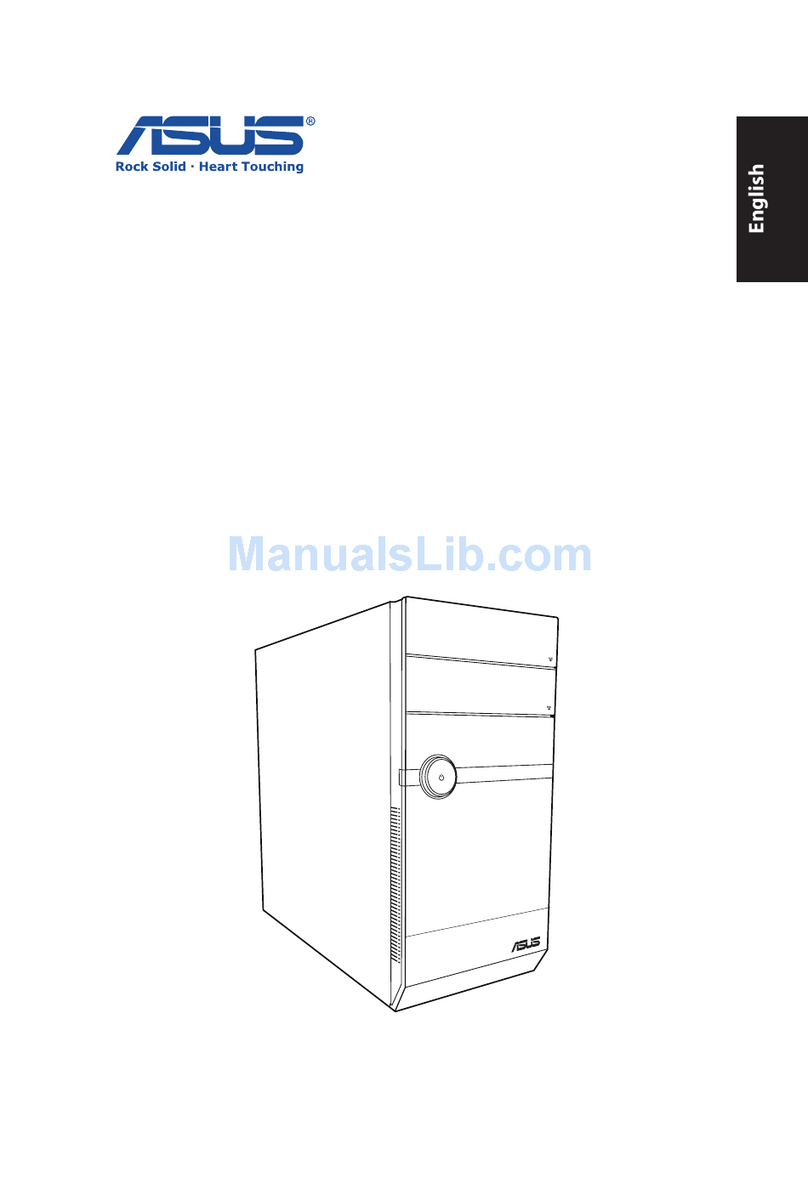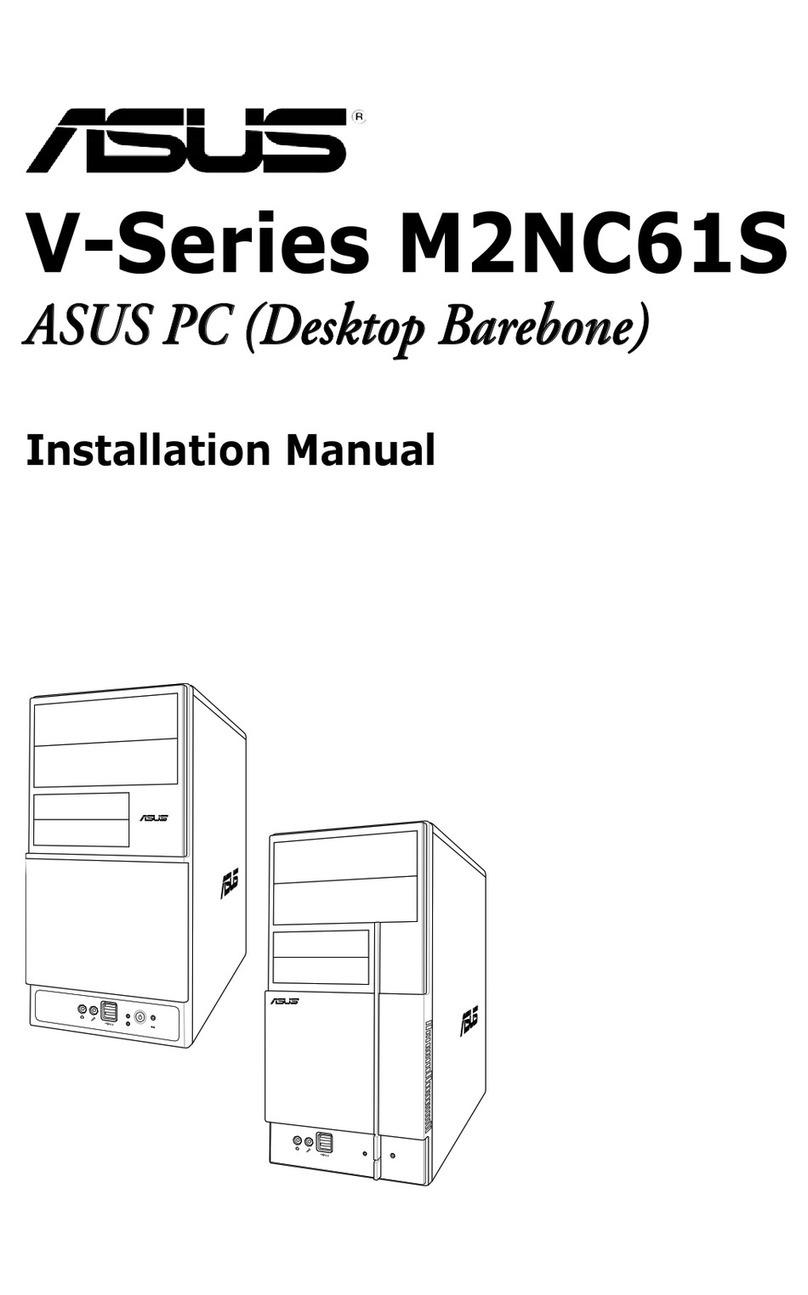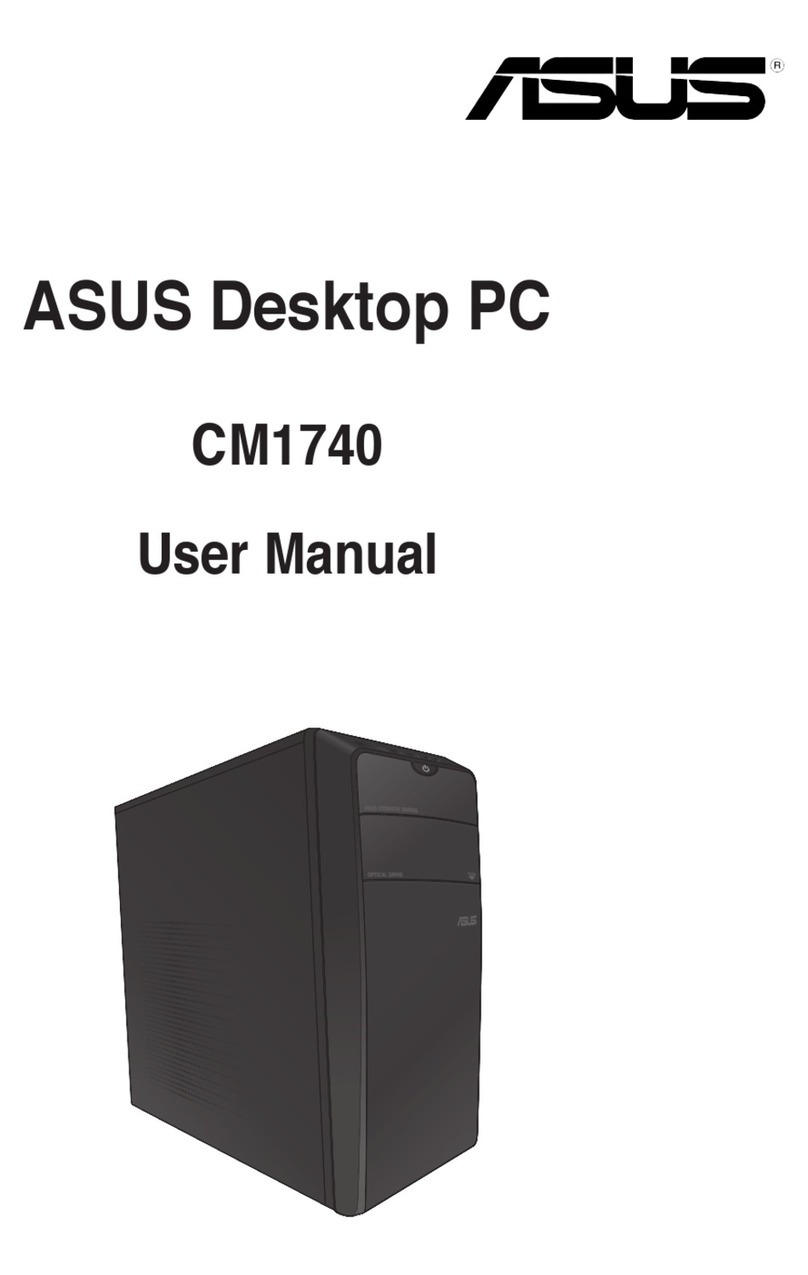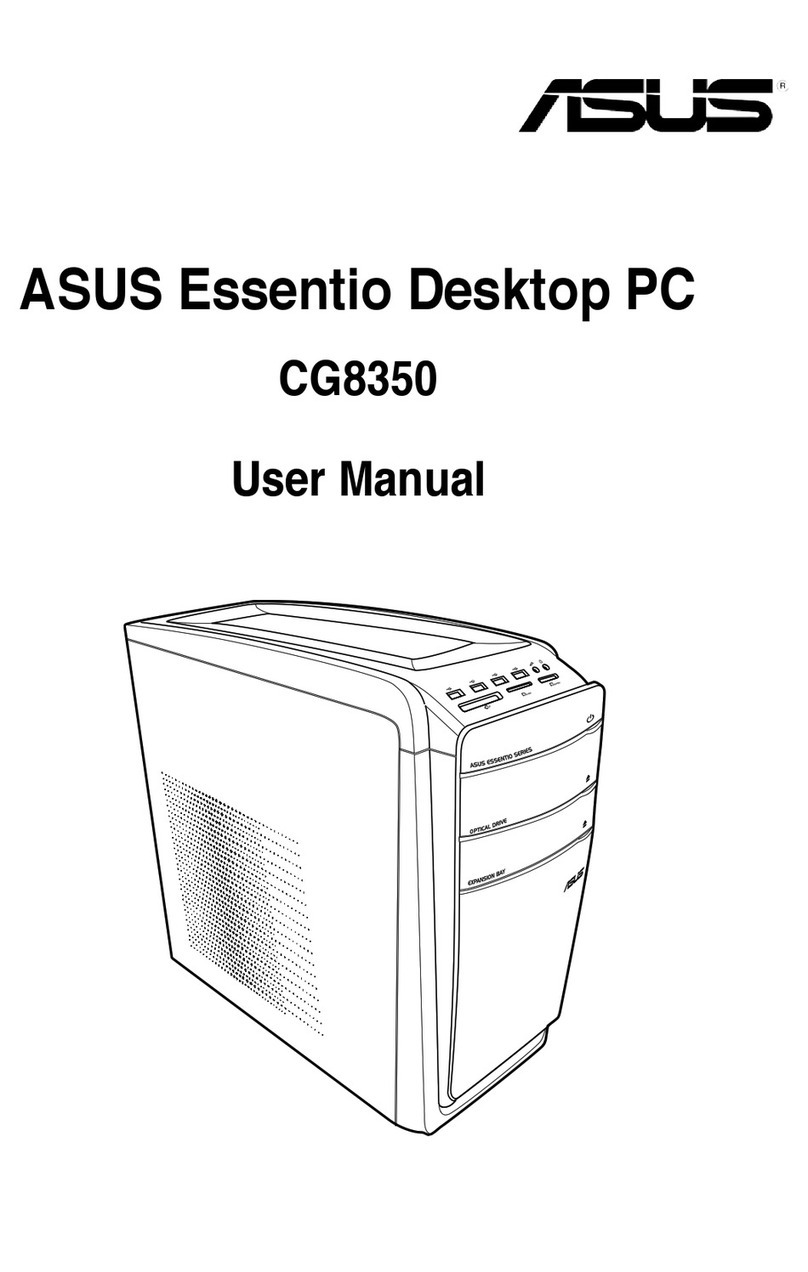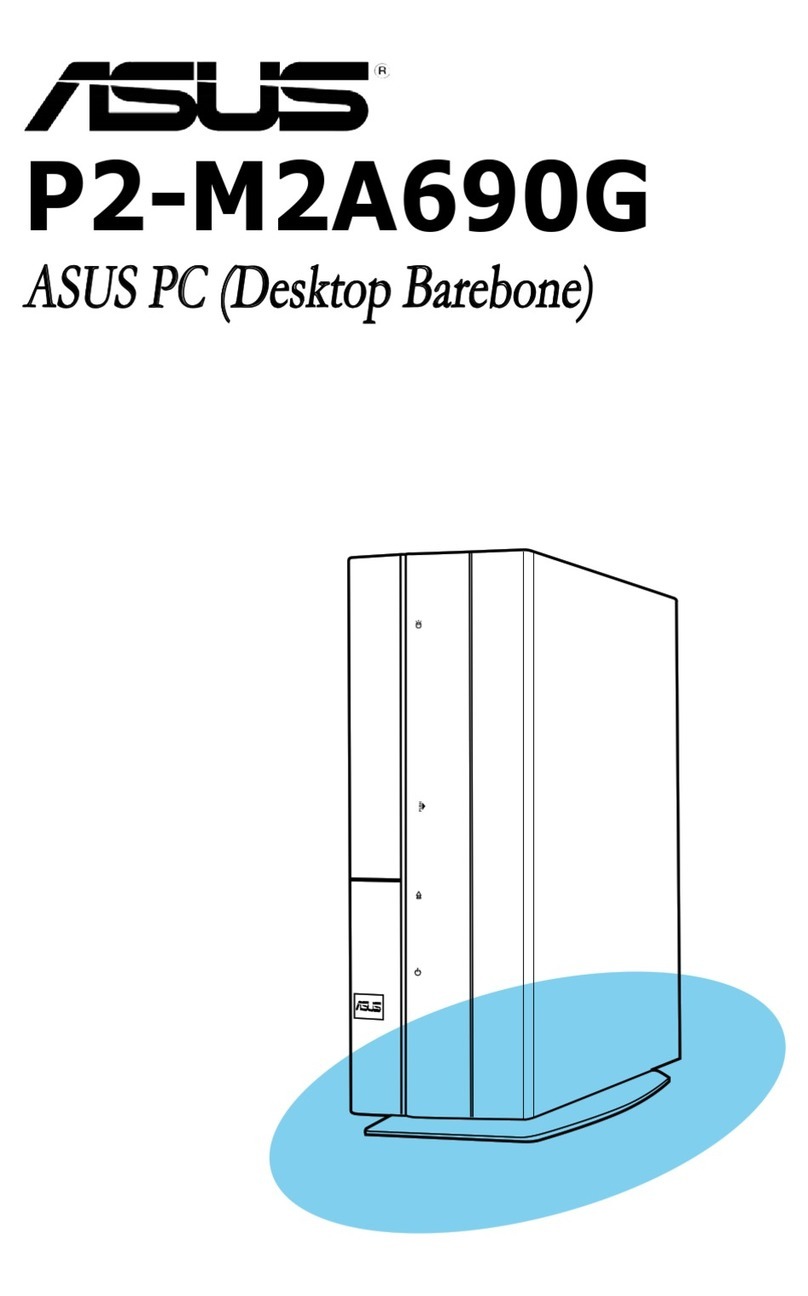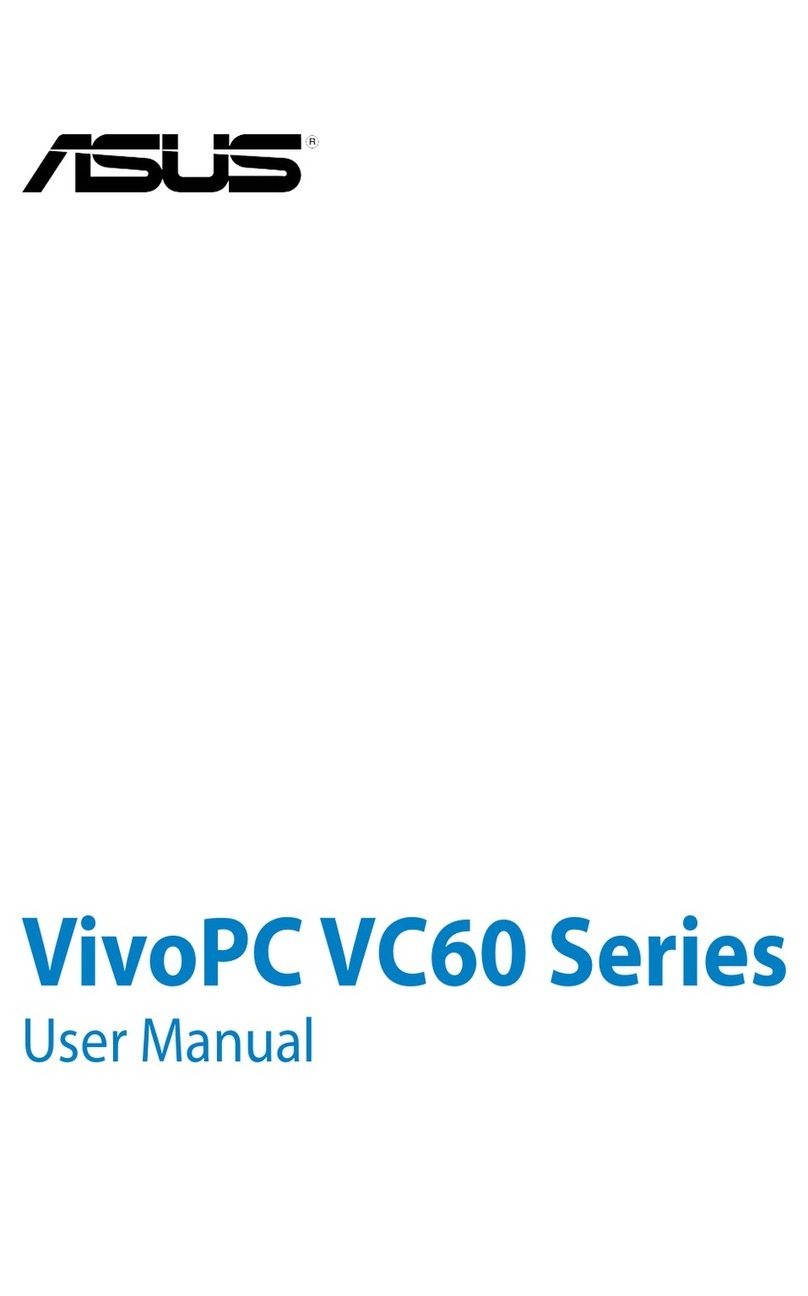2 Manuel d’installation
Français
Caractéristiques du panneau avant/arrière
1. Bouton d’éjection du lecteur optique ( )
2. LED d’activité du disque dur ( )
3. Cache de la baie du lecteur optique
4. Ouvre le panneau avant
5. Bouton d’alimentation ( )
6. LED d’alimentation ( )
7. Couvercle du panneau avant
8. Bouton de réinitialisation ( )
9.* • Slot carte MS/MS Pro ( )
• Slot carte CF ( )
• Slot carte SD/MMC ( )
• Slot carte MS/MS Pro/SD/MMC ( )
• Port IEEE 1394a 6 broches ( )
• Port d’entrée S/PDIF ( )
• Port ESATA/USB ( )
• Port USB + ESATA/USB ( )
• Récepteur infrarouge (
)
10.* • Port IEEE 1394a 4 broches ( )
• Ports USB 2.0 ( )
• Prise casque ( )
• Port microphone ( )
11. Connecteur d’alimentation
12.** Interrupteur de sélection du voltage
13.* • Port clavier PS/2 ( )
• Port souris PS/2 ( )
• Port VGA ( )
• Port HDMI ( )
• Port parallèle ( )
• Ports USB 2.0 ( )
• Port LAN (RJ-45) ( )
• Port série (COM1) ( )
• Port DVI-D ( )
• Port de sortie S/PDIF optique ( )
• Port de sortie S/PDIF coaxial ( )
•Portsaudio:
• 6 canaux
• 8 canaux
14. Caches métalliques des slots
d’extension
P2 -Avant (Fermé) Avant (Ouvert)
NOTE : *Les ports/slots du panneau avant et arrière ainsi que leur emplacement,
peuvent varier selon les modèles. Voir le manuel d’utilisation pour plus détails.
NOTE : **L’alimentation du système est équipée d’un sélecteur de tension 115 V/230 V
situé près du connecteur d’alimentation. Utilisez cet interrupteur pour choisir la bonne
tension d’entrée en fonction des standards utilisés dans votre région.
ArrièreP4 - Avant (Fermé)
6
2
3
4
1
5
7
8
10
9
13
12
11
14
1
2
3
5
4
6